- Kunskapsbas
- Konto och konfiguration
- Integreringar
- Konfigurera och använda HubSpot-anslutningen för Google Sheets
Observera: Översättningen av denna artikel är endast avsedd att underlätta för dig. Översättningen har skapats automatiskt med hjälp av en översättningsprogramvara och har eventuellt inte korrekturlästs. Den engelska versionen av denna artikel bör därför betraktas som den gällande versionen med den senaste informationen. Du kan komma åt den här.
Konfigurera och använda HubSpot-anslutningen för Google Sheets
Senast uppdaterad: 14 oktober 2025
Tillgänglig med något av följande abonnemang, om inte annat anges:
Med HubSpot for Sheets - CRM Connector kan du importera data från Google Sheets till HubSpot och komma åt HubSpots sidopanel för att enkelt visa CRM-poster i realtid.
Installera HubSpot för kalkylblad - CRM Connector
Så här installerar du connectorn från Google Marketplace:
- Navigera till HubSpot-connector för Sheets på Google Marketplace.
- Klicka på Installera längst upp till höger.
- Logga in på ditt Google-konto i dialogrutan.
- Granska de begärda åtkomstbehörigheterna och klicka sedan på Tillåt. När tillägget har installerats visas det i alla Google Sheets för det anslutna kontot.
Anslut HubSpot for Sheets - CRM Connector till HubSpot
- Klicka på Tillägg i verktygsfältet i ett Google Kalkylark.
- Klicka på HubSpot for Sheets - CRM Connector> Starta.
- I dialogrutan väljer du din användare och ditt konto.
- Klicka på Anslut till HubSpot, vilket tar dig till Google för att granska dataåtkomstdetaljer.
- Granska de begärda åtkomstbehörigheterna och klicka sedan på Tillåt. När tillägget har installerats visas det i alla Google Sheets för det anslutna kontot.
Synkronisera Google Sheet-data till HubSpot
- I ett Google Sheet klickar du på Tillägg i verktygsfältet.
- Klicka på HubSpot for Sheets - CRM Connector> Starta.
- I popup-rutan väljer du de data du vill importera :
- Ange ett namn för din import.
- I avsnittet Importera väljer du bland följande importalternativ :
- Alla rader: importera alla rader i filen till HubSpot.
- Specifikt intervall: importera endast ett valt intervall (t.ex. A2:F15, A17:F20).
- Klicka på rullgardinsmenyn för rubrikrad och välj en rubrikrad där varje kolumnrubrik motsvarar en egenskap i HubSpot. Du kan bekräfta om det redan finns en standardegenskap som matchar din rubrik eller skapa en anpassad egenskap innan du importerar. Läs mer om egenskapskrav.
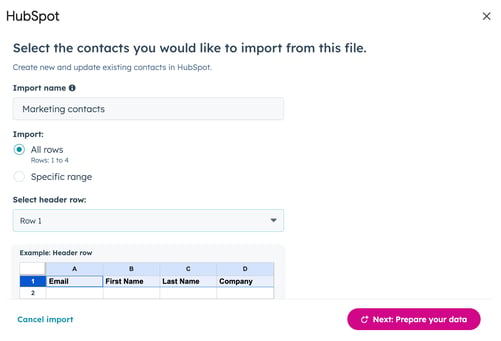
- Klicka på Nästa: Förbered dina data.
- I tabellen granskar du de arkrubriker som ska mappas till HubSpot-egenskaper.
Om en rubrik matchar en befintlig HubSpot-egenskap kommer den att väljas som standard. Om det inte finns någon exakt matchning kommer HubSpots Breeze AI att föreslå en egenskap baserat på rubrikens namn och värden. För att visa mer information om en egenskap, håll muspekaren över dess namn.
- Om du vill redigera en mappning klickar du på rullgardinsmenyn i kolumnen HubSpot-fältnamn och väljer den HubSpot-egenskap som du vill mappa.
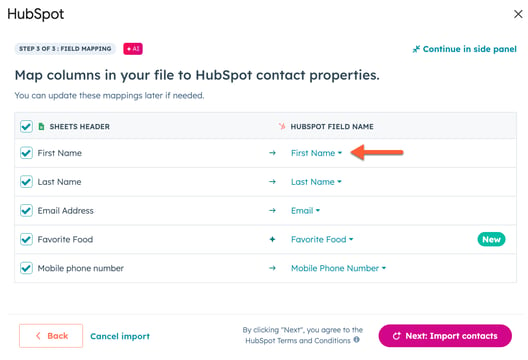
- Klicka på Nästa: Importera kontakter.
- När du har importerat kommer du att kunna komma åt HubSpot-data i den högra panelen i ditt Google Sheet.
Integrations
Tack för din feedback, den är viktigt för oss.
Detta formulär används endast för dokumentationsfeedback. Få reda på hur du får hjälp med HubSpot.